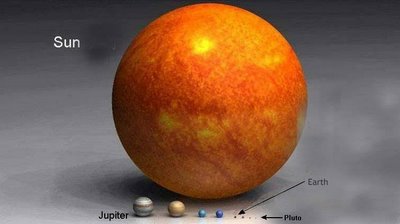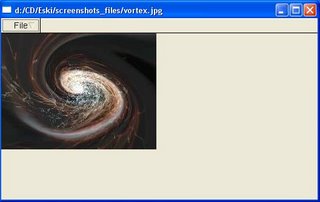İlk yazıda yazdıklarımı yaptıysanız Şimdi İlk Programımızı yazmaya başlayabiliriz
1) CodeBlocks çalıştırın ve File->New Project ( Ctrl-Shift-N )

2) Projemizin ismini merhaba yapın oluşturun program bu haliyle boş bir pencere açar
3) Fluid'i çalıştırın ve projemizin dosyaları arasında others kısmı

nda göreceğiniz main_ui.fl dosyasını Fluid ile açın

4) Poş penceremiz ekrana gelecektir Pencereye çift tıklayın açılan dialog dan GUI sekmesindeki
Label kısmına Penceremizin başlığını girelim
5) Pencermizin üstünde sağ tıklayın New->Text->Output ve birde düğme ekleyelim
New->buttons->Button

6) Eklediğimiz bileşenlerin yerini boyutunu farenizle istedğiniz gibi değiştirebilirsiniz
7) Bileşenlerin üzerlerine çift tıkladığınızda bileşenlerin ayarlarını yapabileceğiniz
GUI / Style / C++ tabdan oluşan bir dialog kutusu gelir. biz buna Ayar penceresi diyelim
8) output bileşeninin üzerine çift tıklayın ve ayarpenceresini açın C++ sekmesinde Name kısmına bir ismini girin biz "Text" dedik
9) Düğmemizin Ayar penceresini açın ve yine C++ tabında düğmemize bir isim verelim
"Merhaba" vede bir fonksiyon verelim Callback kısmına "Merhaba_CB" GUI tabında Label kısmınada Merhaba yazlım

10) Düğmemize atadığımız Fonksiyonu eklemek için New->code->function/method kısmında
fonksiyonumuzun tanımlayalım Merhaba_CB(Fl_Widget*,void*) dönüş tipi olarakta
static void

11) Düğmemizin içeriğini yazmak için New->code->code açılan ekrana
Text->value("Merhaba Dünya");
yazıp Ok diyelim
12) File->Save ile yaptıklarımızı kaydedelim
13) File->write code ile yazdıklarımızı coda çevirelim
14) Codeblocks'a dönüp projemizi yeniden derleyip çalıştıralım bu kadar
Son Notlar :
- öğrenmek için fluid template ile oluşturup diğer bileşenleride keşfedebilirsiniz
- Bu projeleri diğer işletim sistemlerindede derleyebilirsiniz